Transformando suas Avaliações com WPPR
No mundo das avaliações de produtos, a personalização se tornou uma parte essencial para se destacar e fornecer uma experiência única ao usuário. O plugin WP Product Review (WPPR) oferece diversas funcionalidades que permitem ajustar as avaliações de acordo com as necessidades do seu site, facilitando a criação de conteúdos atrativos e relevantes. Aqui, vamos explorar algumas formas de personalizar suas avaliações usando o WPPR, com dicas práticas e exemplos úteis.
Personalizando o Nome da Avaliação
Ao criar uma revisão de um produto, o nome que aparece pode ser crucial para atrair a atenção do leitor. O WPPR permite modificar dinamicamente o nome da avaliação com base no título do post. Isso significa que quando você altera o título do post, o nome do produto na caixa de revisão também muda automaticamente. Isso é útil porque evita a necessidade de fazer alterações em dois lugares.
Aqui está um exemplo de como você pode implementar essa mudança:
php
add_filter('wppr_name', 'wppr_name_filter_demo', 10, 3);
function wppr_name_filter_demo($name, $id) {
return apply_filters('wppr_review_product_name_html', get_the_title($id));
}
Com isso, o nome da avaliação será o mesmo que o título do post, tornando a tarefa de edição muito mais prática.
Mudando os Títulos de Prós e Contras
Outro aspecto que pode ser ajustado são os títulos das seções de “Prós” e “Contras”. Em vez de usar esses termos padrão, você pode personalizá-los para algo mais adequado ao seu conteúdo ou ao estilo do seu site.
Para alterar esses textos, você pode usar os filtros wppr_review_pros_text e wppr_review_cons_text. Por exemplo, se você quiser que a seção “Prós” se torne “Vantagens” em uma avaliação específica, você faria assim:
php
function wppr_review_pros_text_html_filter_demo() {
if (get_the_ID() === 882) {
echo 'Vantagens';
} else {
echo 'Prós';
}
}
add_filter('wppr_review_pros_text', 'wppr_review_pros_text_html_filter_demo', 11);
Exemplo prático
Essa personalização pode ser útil, especialmente se você estiver avaliando produtos que têm termos específicos associados a eles. Por exemplo, se você estiver avaliando gadgets tecnológicos, pode querer que “Prós” se torne “Funcionalidades Positivas”.
Ajustando o Tamanho da Imagem
Imagens atraentes são um dos melhores formas de capturar a atenção dos leitores. O WPPR permite que você altere o tamanho da imagem exibida na caixa de revisão. Por padrão, as imagens são definidas como 150×150 pixels. No entanto, você pode querer ajustar isso de acordo com o design do seu site.
Para fazer isso, primeiro, você precisa definir um novo tamanho de imagem no arquivo functions.php do seu tema:
php
add_image_size('novo-tamanho', 300, 300, true); // exemplo de tamanho maior
Depois, utilize o filtro wppr_review_image_size para aplicar essa nova dimensão:
php
add_filter('wppr_review_image_size', 'wppr_review_image_size_filter_demo', 10, 2);
function wppr_review_image_size_filter_demo($post_id) {
return 'novo-tamanho';
}
Dessa forma, suas imagens terão uma aparência profissional e combinarão melhor com o layout do seu site.
Personalizando o Formato dos Nomes das Opções
É possível também modificar a aparência do nome das opções na revisão. Por padrão, os nomes são apresentados em tags <h3>, mas através do filtro wppr_option_name_html, você pode remover as tags HTML ou substituí-las por outra que combine mais com seu estilo.
Aqui está um exemplo que remove as tags completamente:
php
add_filter('wppr_option_name_html', 'wppr_option_name_html_filter_demo', 11, 2);
function wppr_option_name_html_filter_demo($id, $name = '') {
return strip_tags($name);
}
Essa flexibilidade permite que você mantenha a consistência do design em todas as seções da sua página.
Alterando Manualmente a Avaliação
Se você precisar se desviar da avaliação padrão calculada pelo WPPR, também há como fazer. Você pode manualmente definir ratings específicos para diferentes IDs de post, permitindo assim que avaliações puntuais fiquem de acordo com o que você deseja expressar.
php
add_filter('wppr_rating', 'change_wppr_rating', 10, 3);
function change_wppr_rating($rating, $id, $model) {
if ($id === 762) {
return '8';
}
if ($id === 764) {
return '9';
}
return $rating;
}
Essa é uma excelente maneira de garantir que suas revisões reflitam fielmente suas opiniões ou análises dos produtos.
Exibindo Avaliações Inteiras em Números
Se você busca simplificar a apresentação das avaliações para os leitores, você pode optar por mostrar números inteiros ao invés de decimais. Com um pequeno ajuste no seu functions.php, você pode fazer essa alteração:
php
function change_wppr_rating($rating, $id, $model) {
$new_rating = round($rating / 10);
return $new_rating * 10;
}
add_filter('wppr_rating', 'change_wppr_rating', 10);
Isso deixa suas avaliações mais diretas e fáceis de entender, favorecendo uma melhor experiência do usuário.
Alterando a Descrição da Avaliação
Outra personalização interessante do WPPR é sobre a descrição do review, que aparece na tabela de comparação. Você pode mudar o conteúdo da descrição como quiser, criando uma narrativa mais envolvente para os leitores.
php
add_filter('wppr_content', 'custom_wppr_content_1', 10, 2);
function custom_wppr_content_1($content, $id) {
if ($id === 12) {
return 'Conteúdo personalizado para ID 12';
}
return $content;
}
Você pode aplicar essa técnica a múltiplos IDs, garantindo que cada avaliação seja única e bem direcionada.
Permitindo Avaliações Abaixo de 50 na Tabela de Comparação
Por fim, se você deseja que avaliações inferiores a 50 sejam incluídas na tabela de comparação, basta usar o seguinte filtro:
php
add_filter('wppr_comparison_table_rating_breakpoint', 60);
Isso permite que sua comparação seja mais abrangente e, muitas vezes, esclarecedora, especialmente se você está analisando produtos de qualidade inferior que ainda podem ter valor em determinados contextos.
Essas são algumas das inúmeras maneiras de personalizar suas revisões usando o WPPR. Essa flexibilidade permite que você adeque seu conteúdo às expectativas do seu público-alvo, ao mesmo tempo que mantém uma identidade visual consistente em seu site. Aproveitar essas opções pode não apenas melhorar a estética do seu site, mas também aumentar o engajamento e a satisfação do usuário.
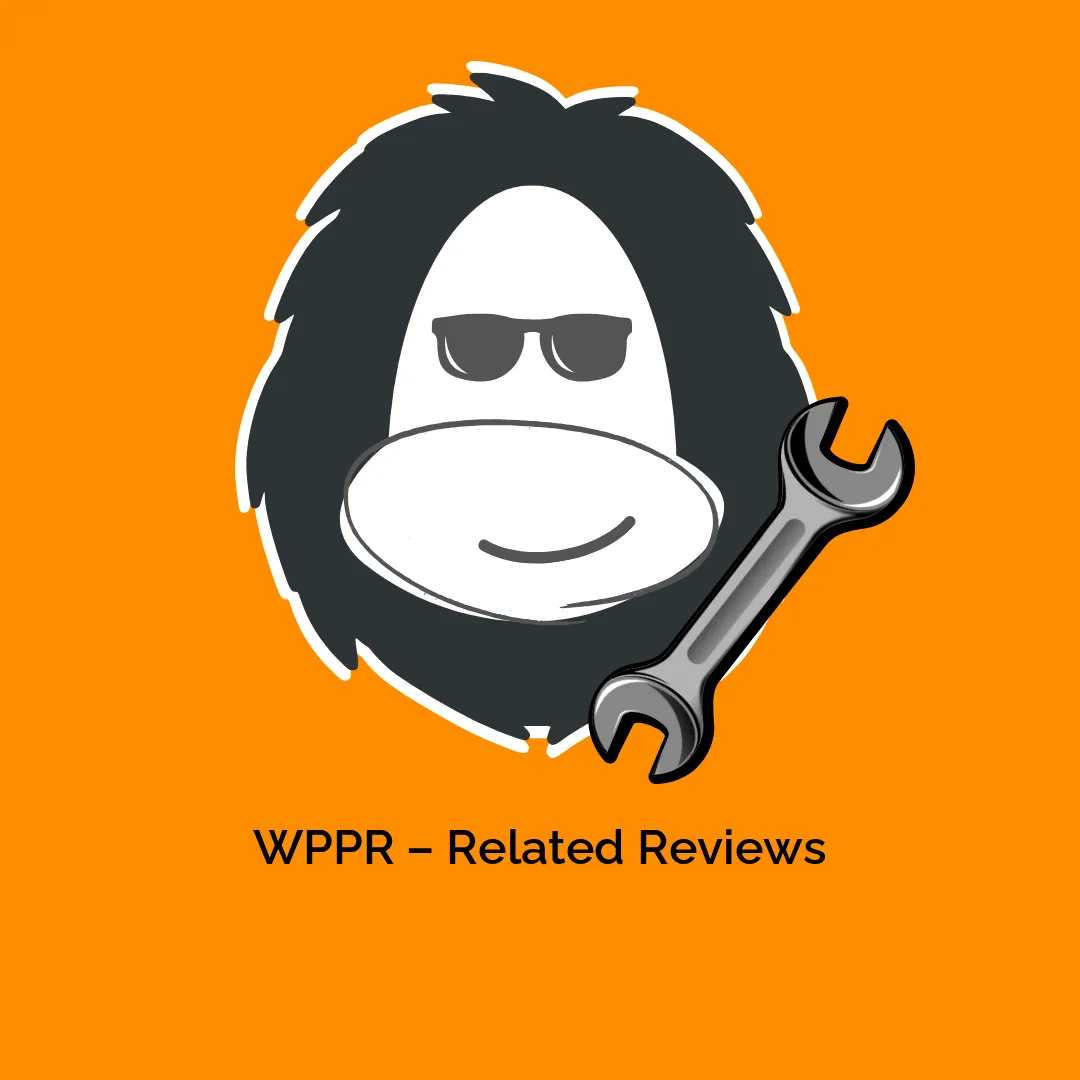




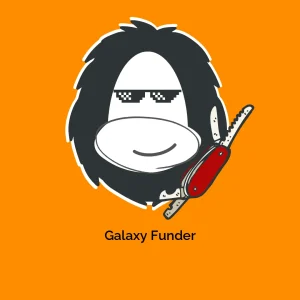


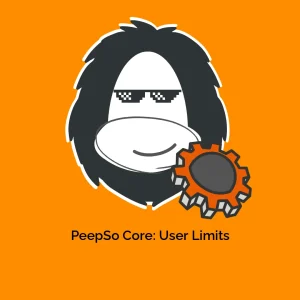
Avaliações
Não existem opiniões ainda.